Hoe verwijdert u de Corona-Virus-Map.com trojan van uw besturingssysteem?
TrojanOok bekend als: Corona-Virus-Map.com virus
Doe een gratis scan en controleer of uw computer is geïnfecteerd.
VERWIJDER HET NUOm het volledige product te kunnen gebruiken moet u een licentie van Combo Cleaner kopen. Beperkte proefperiode van 7 dagen beschikbaar. Combo Cleaner is eigendom van en wordt beheerd door RCS LT, het moederbedrijf van PCRisk.
Handleiding voor het verwijderen van het Corona-Virus-Map.com-virus
Wat is Corona-Virus-Map.com?
In tegenstelling tot wat de naam suggereert is Corona-Virus-Map.com geen website-adres, het is de naam van een kwaadaardig programma. Het wordt geklasseerd als een trojan of meer bepaald een 'backdoor trojan'. Dit soort malware werd ontworpen om kettinginfecties te veroorzaken, ofwel het stiekem downloaden en installeren van bijkomende kwaadaardige programma's. Corona-Virus-Map.com wordt gepresenteerd als een software waarmee gebruikers de voortgang/verspreiding van de coronavirus-epidemie in 'real time' kunnen volgen. In de plaats daarvan verspreidt deze trojan de AZORult malware.
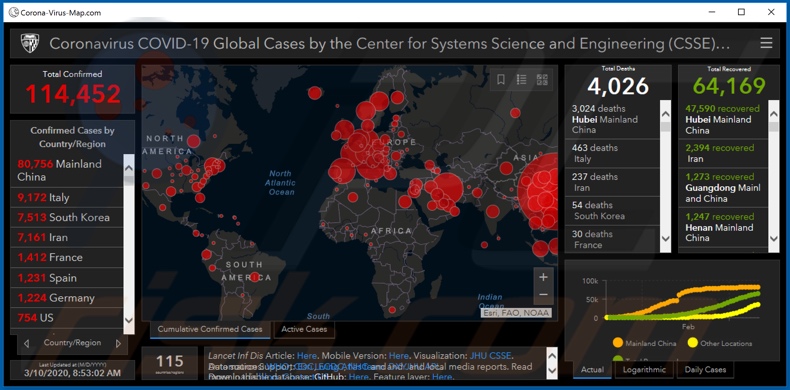
Corona-Virus-Map.com verspreidt de AZORult trojan, een kwaadaardig programma dat persoonlijke gegevens steelt. Deze malware kan allerlei gevoelige gegevens stelen. Hij kan browsers kapen en de daarin opgeslagen gegevens (surfgeschiedenis, cookies, gebruikersnamen, wachtwoorden enz.) stelen. Meestal richt dit soort malware zich op e-mail, sociale media, internetaankopen, FT-logins (bv. FileZilla, WinSCP, Cyberduck, etc.), logins van XMPP-berichtendiensten (bv. Pidgin, Gajim, enz.). Sommige varianten van AZORult kunnen gegevens die zijn opgeslagen op het bureaublad van gebruikers stelen en screenshots nemen. Er is vastgesteld dat deze kwaadaardige software de chatgeschiedenis van verschillende berichtendiensten gebaseerd op het XMPP-protocol (Extensible Messaging and Presence Protocol) kan downloaden. De data die AZORult steelt kan eenvoudig worden misbruikt, afhankelijk van welke gegevens er juist werden verkregen. Zo kunnen cybercriminelen accounts van online winkels gebruiken om aankopen te doen, logins van berichtendiensten misbruiken om de vrienden van het slachtoffer te contacteren en om geld te vragen, compromitterend materiaal gebruiken voor chantage enz. Samengevat kunnen de Corona-Virus-Map.com en AZORult-malware besmettingen de integriteit van het systeem bedreigen en leiden tot ernstige privacyschendingen, financiële verliezen en identiteitsdiefstal. Als u denkt dat deze programma's of andere gelijkaardige programma's al op uw systeem aanwezig zijn dan kunt u deze best onmiddellijk verwijderen.
| Naam | Corona-Virus-Map.com virus |
| Type bedreiging | Trojan, virus dat wachtwoorden steelt, online banking malware, spyware. |
| Detectienamen | Avast (Win32:Malware-gen), BitDefender (Trojan.GenericKD.33504379), ESET-NOD32 (een variant van Generik.BULBAAM), Kaspersky (Trojan-PSW.Win32.Azorult.amiy), volledige lijst (VirusTotal) |
| Naam van het kwaadaardige proces | WindowsFormsApp2 (andere procesnamen zijn mogelijk) |
| Payload | AZORult |
| Payload procesnaam | Журналы и оповещения производительности.exe (andere procesnamen zijn mogelijk) |
| Symptomen | Trojans zijn ontworpen om stiekem de computers van hun slachtoffers te infiltreren, er zijn dan ook geen symptomen zichtbaar op besmette systemen. |
| Distributiemethodes | Besmette bijlagen in e-mails, kwaadaardige online advertenties, social engineering, softwarecracks. |
| Schade | Gestolen wachtwoorden en bankgegevens, identiteitsdiefstal, de computer van slachtoffers wordt aan een botnet toegevoegd. |
| Verwijdering |
Om mogelijke malware-infecties te verwijderen, scant u uw computer met legitieme antivirussoftware. Onze beveiligingsonderzoekers raden aan Combo Cleaner te gebruiken. Combo Cleaner voor Windows DownloadenGratis scanner die controleert of uw computer geïnfecteerd is. Om het volledige product te kunnen gebruiken moet u een licentie van Combo Cleaner kopen. Beperkte proefperiode van 7 dagen beschikbaar. Combo Cleaner is eigendom van en wordt beheerd door RCS LT, het moederbedrijf van PCRisk. |
Buerak, Legion Loader, Conteban zijn slechts enkele voorbeelden van kwaadaardige software die lijkt op Corona-Virus-Map.com. Trojans die gegevens stelen zijn een veelvoorkomende vorm van malware (bv. Lampion, KBOT, CryptBot en vele andere). Kwaadaardige programma's hebben allerlei mogelijkheden en functies. Het einddoel is echter steeds hetzelfde: inkomsten opleveren voor de cybercriminlen die ze gebruiken. Of ze nu kettinginfecties veroorzaken, gegevens stelen, cryptomunten minen (cryptominers), data versleutelen en om losgeld vragen (ransomware) of op een andere manier werken - ze zijn altijd gevaarlijk voor zowel het systeem als de gebruikers. Dit soort kwaadaardige software moet meteen worden verwijderd.
Hoe infiltreerde Corona-Virus-Map.com mijn computer?
Malware verspreidt zich op allerlei manieren en vermomt zich op allerlei wijzen (zoals in dit geval waar Corona-Virus-Map.com zichzelf presenteert als een tool om een epidemie te monitoren). Kwaadaardige software wordt ook vaak verspreid via spamcampagnes, illegale activatie ("cracking") tools, valse updaters en onbetrouwbare downloadkanalen. De term 'spamcampagne' wordt gebruikt om grootschalige campagnes te beschrijven waarbij duizenden misleidende spammails worden verstuurd. Deze e-mails worden gepresenteerd als 'officiele', 'belangrijke' of 'dringende' berichten. Ze misbruiken vaak de naam van bekende instellingen, bedrijven, diensten enz. Soms misbruiken ze ook actuele situaties om legitiem te lijken. De e-mails met kwaadaardige bijlagen bevatten downloadlinks of kwaadaardige bijlagen in verschillende formaten (bv. Microsoft Office en PDF-documenten, archief- en uitvoerbare bestanden, JavaScript-bestanden, enz.) en wanneer deze worden uitgevoerd of geopend dan start de download en installatie van malware. Cracking-tools beloven (betaalde) software te activeren maar in plaats daarvan besmetten ze dikwijls het systeem. Valse updaters veroorzaken besmettingen doordat ze de zwakke punten in verouderde software misbruiken of doordat ze malware installeren in plaats van de beloofde updates. Kwaadaardige inhoud kan onbedoeld worden gedownload van onbetrouwbare kanalen, zoals niet-officiële websites, gratis diensten voor bestandshosting en deelnetwerken zoals torrents en eMule.
Hoe de installatie van malware te vermijden?
Het wordt aanbevolen om geen verdachte of irrelevante e-mails te openen, zeker niet als deze werden ontvangen van verdachte of onbekende afzenders. Bijlagen of links in dergelijke e-mails mogen niet worden geopend, want dat kan leiden tot gevaarlijke systeembesmettingen. Het wordt aanbevolen om software altijd te controleren voor het downloaden en enkel te downloaden vanaf offciële en gecontroleerde bronnen. Bovendien is het belangrijk om programma's te activeren en bij te werken met tools en functies die worden aangeboden door de legitieme ontwikkelaars. Activeringstools ("cracks") en externe updaters worden vaak gebruikt om malware te verspreiden. Om de veiligheid van het apparaat en die van de gebruikers te garanderen is het belangrijk om een goede antivirus geïnstalleerd te hebben en deze up-to-date te houden. Ook moeten er regelmatig systeemscans worden uitgevoerd om bedreigingen te detecteren. Als u denkt dat uw systeem al besmet is, dan raden we aan het te scannen met Combo Cleaner Antivirus voor Windows om malware automatisch te verwijderen.
De Corona-Virus-Map.com trojan (GIF):
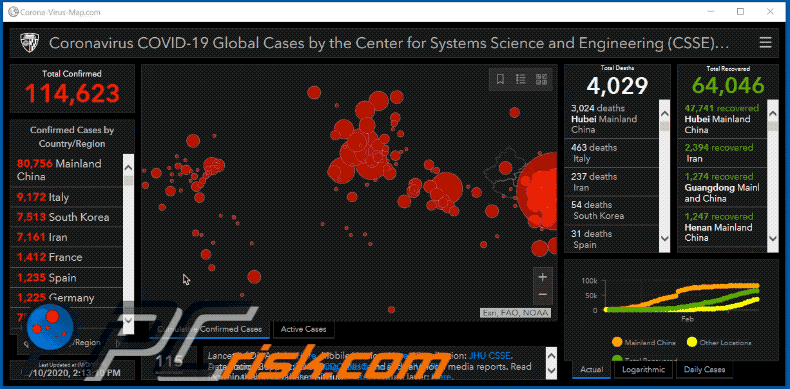
Screenshot van de Corona-Virus-Map.com-processen in Windows taakbeheer ("WindowsFormsApp2"; procesnamen kunnen verschillen):
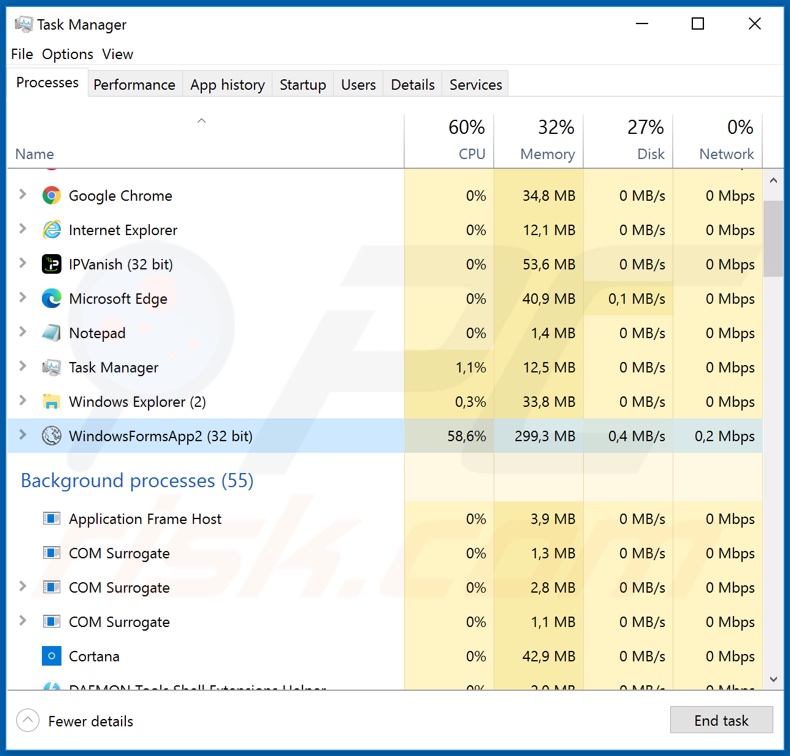
Screenshot van het AZORult trojan-proces in Windows taakbeheer ("Журналы и оповещения производительности.exe"; procesnamen kunnen verschillen):

Onmiddellijke automatische malwareverwijdering:
Handmatig de dreiging verwijderen, kan een langdurig en ingewikkeld proces zijn dat geavanceerde computer vaardigheden vereist. Combo Cleaner is een professionele automatische malware verwijderaar die wordt aanbevolen om malware te verwijderen. Download het door op de onderstaande knop te klikken:
DOWNLOAD Combo CleanerDoor het downloaden van software op deze website verklaar je je akkoord met ons privacybeleid en onze algemene voorwaarden. Om het volledige product te kunnen gebruiken moet u een licentie van Combo Cleaner kopen. Beperkte proefperiode van 7 dagen beschikbaar. Combo Cleaner is eigendom van en wordt beheerd door RCS LT, het moederbedrijf van PCRisk.
Snelmenu:
- Wat is Corona-Virus-Map.com?
- STAP 1. Handmatige verwijdering van de Corona-Virus-Map.com malware.
- STAP 2. Controleer of uw computer virusvrij is.
Hoe malware handmatig te verwijderen?
Handmatig verwijderen van malware is een gecompliceerde taak, meestal is het beter om antivirus- of antimalwareprogramma's dit automatisch te laten doen. Om deze malware te verwijderen, raden we aan Combo Cleaner Antivirus voor Windows te gebruiken. Als u malware handmatig wilt verwijderen, moet u eerst de naam kennen van de malware die u probeert te verwijderen. Hier een voorbeeld van een verdacht programma dat op de computer van de gebruiker wordt uitgevoerd:

Als u de lijst met programma's op uw computer hebt gecontroleerd, bijvoorbeeld met behulp van taakbeheer en een programma hebt geïdentificeerd dat er verdacht uitziet, gaat u verder met de volgende stappen:
 Download het programma Autoruns. Dit programma toont toepassingen die automatisch starten, register- en bestandssysteemlocaties:
Download het programma Autoruns. Dit programma toont toepassingen die automatisch starten, register- en bestandssysteemlocaties:

 Herstart uw computer in Veilige Modus:
Herstart uw computer in Veilige Modus:
Windows XP en Windows 7 gebruikers: Tijdens het opstartproces van je computer druk je verschillende keren op de F8 toets op je toetsenbord tot het Geavanceerde Opties menu van Windows verschijnt. Dan selecteer je Veilige Modus met netwerk uit de lijst en druk je op ENTER.

Video die toont hoe Windows 7 te starten in "Veilige Modus met Netwerk":
Windows 8 gebruikers: Ga naar het Windows 8 Start Scherm, typ Geavanceerd, in de zoekresultaten selecteer je Instellingen. Klik op geavanceerde startopties, in het geopende 'Algemene PC-instellingen' scherm selecteer je Geavanùceerde Opstart. Klik op de 'Nu herstarten'-knop. Je computer zal nu herstarten in het 'Geavanceerde Opstartopties menu'. Klik op de 'Probleemoplosser'-knop, klik dan op de 'Geavanceerde Opties'-knop. In het geavanceeerde opties scherm klik op 'Opstartinstellingen'. Klik op de 'Herstarten'-knop. Je PC zal nu herstarten naar het Opstart Instellingen scherm. Druk F5 om in Veilige Modus met netwerk te starten.

Video die toont hoe Windows 8 te starten in "Veilige Modus met Netwerk":
Windows 10 gebruikers: Klik op het Windows-logo en selecteer het Power-icoon. In het geopende menu klik je op herstarten terwijl je de Shift-knop ingedrukt houdt. In het 'Kies een optie'-scherm klik je op 'Problemen oplossen' en selecteer je de 'Geavanceerde opties'. In het 'Geavanceerde-opties menu selecteer je opstartinstellingen en klik je op de 'Herstarten'-knop. In het volgende scherm moet je op de F5-knop drukken. Zo zal je besturingssysteem in veilige modus met netwerk herstart worden.

Video die toont hoe Windows 10 te starten in "Veilige Modus met Netwerk":
 Pak het archiefbestand uit en voer het bestand Autoruns.exe uit.
Pak het archiefbestand uit en voer het bestand Autoruns.exe uit.

 Klik in de Autoruns-applicatie bovenaan op "Opties" en verwijder de vinkjes bij "Hide Empty Locations" en "Hide Windows Entries". Na deze procedure klikt u op het pictogram "Refresh".
Klik in de Autoruns-applicatie bovenaan op "Opties" en verwijder de vinkjes bij "Hide Empty Locations" en "Hide Windows Entries". Na deze procedure klikt u op het pictogram "Refresh".

 Controleer de lijst van de Autoruns-applicatie en zoek het malwarebestand uit dat u wilt verwijderen.
Controleer de lijst van de Autoruns-applicatie en zoek het malwarebestand uit dat u wilt verwijderen.
Schrijf het volledige pad en de naam op. Merk op dat sommige malware de procesnamen verbergt onder legitieme Windows-procesnamen. In dit stadium is het erg belangrijk om te voorkomen dat systeembestanden worden verwijderd. Nadat u het verdachte programma hebt gevonden dat u wilt verwijderen, klikt u met de rechtermuisknop op de naam en kiest u 'Delete'.

Nadat u de malware hebt verwijderd via de Autoruns-applicatie (dit zorgt ervoor dat de malware niet automatisch wordt uitgevoerd bij de volgende opstart van het systeem), moet u de malwarenaam op uw computer zoeken. Zorg dat u verborgen mappen en bestanden inschakelt voordat u doorgaat. Als u het bestand van de malware vindt, verwijder het dan.

Start uw computer opnieuw op in normale modus. Door deze stappen te volgen, kunt u eventuele malware van uw computer verwijderen. Merk op dat voor het handmatig verwijderen van malware een grondige computerkennis noodzakelijk is. Het wordt daarom aanbevolen om de verwijdering van malware over te laten aan antivirus- en antimalwareprogramma's. Deze stappen werken mogelijk niet met geavanceerde malware-infecties. Zoals altijd is het beter om besmettingen te voorkomen dan achteraf malware te moeten verwijderen. Om ervoor te zorgen dat uw computer veilig blijft, moet u steeds de meest recente updates van het besturingssysteem installeren en antivirussoftware gebruiken.
Om zeker te zijn dat uw computer vrij is van malware-infecties, raden we u aan deze te scannen met Combo Cleaner Antivirus voor Windows.
Delen:

Tomas Meskauskas
Deskundig beveiligingsonderzoeker, professioneel malware-analist
Ik ben gepassioneerd door computerbeveiliging en -technologie. Ik ben al meer dan 10 jaar werkzaam in verschillende bedrijven die op zoek zijn naar oplossingen voor computertechnische problemen en internetbeveiliging. Ik werk sinds 2010 als auteur en redacteur voor PCrisk. Volg mij op Twitter en LinkedIn om op de hoogte te blijven van de nieuwste online beveiligingsrisico's.
Het beveiligingsportaal PCrisk wordt aangeboden door het bedrijf RCS LT.
Gecombineerde krachten van beveiligingsonderzoekers helpen computergebruikers voorlichten over de nieuwste online beveiligingsrisico's. Meer informatie over het bedrijf RCS LT.
Onze richtlijnen voor het verwijderen van malware zijn gratis. Als u ons echter wilt steunen, kunt u ons een donatie sturen.
DonerenHet beveiligingsportaal PCrisk wordt aangeboden door het bedrijf RCS LT.
Gecombineerde krachten van beveiligingsonderzoekers helpen computergebruikers voorlichten over de nieuwste online beveiligingsrisico's. Meer informatie over het bedrijf RCS LT.
Onze richtlijnen voor het verwijderen van malware zijn gratis. Als u ons echter wilt steunen, kunt u ons een donatie sturen.
Doneren
▼ Toon discussie